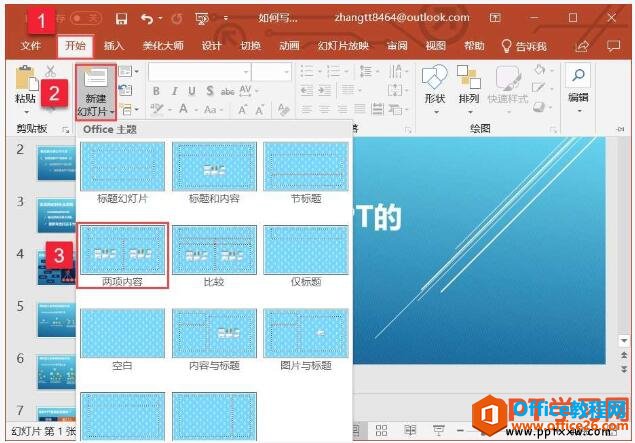一个powerpoint幻灯片文件,包括上百张的幻灯片,制作好后,突然忘掉写上版权信息了,总不可能一张一张的去添加吧。
如何快速的为每张幻灯片都添加上相同的版权信息呢?
第一种方法:将版权信息连同背景,一起做成一张图片,这张图片上就带上版权信息。但这种方法需要先做图片,而且需要借助其余图像处理软件。
第二种方法:使用母版。
这是一种正确可供参考的方法。因为我们再做幻灯片时,版权信息一样,每张幻灯片的格式、配色等不一定一样。
使用母版为每一张幻灯片添加相同文字的方法操作如下:
第一步,单击“视图”,鼠标指向“母版”,弹出的菜单中单击“幻灯片母版”。
第二步,出现的母版幻灯片中,
上面会有很多可设置的区域,比如 “单击此处编辑母版标题样式”的版式设置区,“单击此处编辑母版副标题样式” 的版式设置区等等,如果我们都不需要可以将其所有的框都删掉,值得注意的是,不止是删除里面的字,把外面的文本框整个删掉。如何利用PPT中的母版设计,实现添加的图片位置和大小都一致
我们制作PPT的时候,有时需要在多张PPT中的同一位置,放一张或者多张图片,并且要求这些图片在各个PPT中的位置和大小都是一致的。 实际情况是,我们所使用的图片很可能是不一样大小的。如果在PowerPoint默认的情况下,插入的图片是铺满整张PPT的页面的,需要我们手动去设置大小,难以保证其位置和大小一致。 利用PPT
第三步,单击“插入”-“文本框”-“水平”,然后在你需要设定文字的位置画一个文本框,设置一下就好了,然后再打上文字,跟处理单独的幻灯片操作是一样的。
其实描述得简单一点,就是把母版调出来,像做幻灯片一样把母版处理成你想要的格式,也就是做了一个模板。
通过上面的操作步骤,就很容易的实现在powerpoint 中为每一张幻灯片添加上相同文字。
PPT幻灯片超链接字体颜色修改方法
用过PowerPoint的朋友可能都知道,在PPT制作过程中可以设置超链接,可是设置完超链接后,字体颜色就会改变了,有的时候可能因为颜色与背景相近而可能看不出来,所以要改变一下超链接文本字体,可是直接改变字体颜色是没有效果的,所以下面给出PPT超链接字体颜色修改方法。 1、在“格式”菜单上,单击